To download the app, visit: Library
La aplicación de Gestión de Pedidos forma parte de la suite de aplicaciones de Gestión de Producción MES de Tulip. Puede utilizarla individualmente o en combinación con otras aplicaciones.
Las principales funciones de la aplicación son la creación de órdenes de trabajo y la gestión de la liberación. Los usuarios pueden ver información detallada de las órdenes de trabajo, incluyendo el historial de actividad de la estación y el resultado de la inspección vinculada a una orden de trabajo seleccionada.
Esta aplicación puede agilizar la gestión de las órdenes de trabajo reduciendo la introducción manual de datos y los gastos administrativos, lo que permite al personal centrarse en tareas de mayor valor añadido.
Utilización y creación de valor
La gestión eficaz del flujo de pedidos ayuda a mejorar la entrega a tiempo (OTD) y el cumplimiento de los plazos, ya que garantiza la sincronización de todos los componentes de la cadena de suministro. Esta coordinación permite responder a tiempo a las demandas de los clientes y ajustar los programas de producción, lo que minimiza los retrasos y maximiza la eficiencia.
Tablas de Tulipán en la aplicación
Todas las aplicaciones del paquete Composable MES utilizan tablas comunes.
La tabla principal que utiliza esta aplicación es la tabla Órdenes de trabajo. Esta tabla se utiliza para almacenar órdenes de trabajo que pasamos a otras aplicaciones para facilitar el seguimiento de los pedidos. Además de la tabla Órdenes de Trabajo, la aplicación utiliza las tablas Lista de Materiales, Resultados de Inspección e Histórico de Actividades de la Estación para mostrar los detalles de las órdenes y la tabla Notas para almacenar cualquier nota que el gestor de órdenes añada a las mismas.
(Artefacto Operativo) Órdenes de Trabajo
- ID: Identificador único de la orden de trabajo
- Operador: Operador que completó la orden de trabajo
- ID de la orden principal: Referencia a una orden de trabajo padre (por ejemplo, si una orden de trabajo debe dividirse en más órdenes de trabajo)
- ID de definición del material: Número de pieza de la orden de trabajo
- Estado: CREADO, LIBERADO, EN KIT, EN CURSO, COMPLETADO, CONSUMIDO, ENTREGADO
- Ubicación: Es el lugar físico donde existe la orden de trabajo. Puede ser un ID de estación, un ID de ubicación o cualquier indicación arbitraria de una ubicación.
- Cantidad necesaria: Cantidad de piezas que deben fabricarse
- CANT Completa: Cantidad real producida
- QTY Rechazo: El número de unidades desechadas asociadas a esta orden de trabajo
- Fecha de vencimiento: Fecha de vencimiento de la orden de trabajo
- Fecha de inicio: Fecha de inicio real de la orden de trabajo
- Fecha de finalización: La fecha/hora real de finalización de la orden de trabajo.
- ID de cliente: La identidad de la empresa o entidad para la que se está cumpliendo la demanda de producción actual.
(Referencia) Lista de materiales
- ID: Identificador único del registro genealógico.
- ID de Definición de Material Padre: ID de definición del material (número de pieza, ID de artículo, etc.) del conjunto padre.
- Descripción del Material Padre: Descripción del material padre (número de pieza, posición, etc.)
- Component Material Definition ID: ID de definición del material (número de pieza, ID de posición, etc.) del componente que se va a ensamblar o consumir.
- Descripción Material Componente: Descripción del Material (Número de Pieza, Posición, etc) a ensamblar o consumir.
- Cantidad de componente: Cantidad de material a ensamblar o consumir.
- Componente UoM: Unidad de medida del componente a ensamblar o consumir.
- Punto de Uso: Ubicación, Operación o Paso donde se ensamblará o consumirá el Material.
(Log) Histórico de Actividad de la Estación
- ID: Identificador único del registro histórico de actividad.
- IDde Estación: ID de la estación relacionada con el registro histórico.
- Estado: Estado de la estación en el momento en que se creó el registro (RUNNING, DOWN, IDLE, etc).
- Fecha/Hora de inicio
- Fecha/hora de finalización
- Duración: Duración del registro
- ID de definición del material: Material producido durante la actividad.
- Cantidad prevista: Cantidad de material que se espera producir durante la duración del registro (basada en el tiempo de ciclo objetivo o planificado).
- Cantidad real: Cantidad de material producido durante la duración del registro.
- Defectos: Cantidad de material defectuoso capturado durante la duración del registro.
- Motivo del tiempo de inactividad: Tiempo de inactividad recogido durante el registro histórico.
- Comentarios: Campo de seguimiento de la nota o comentario del usuario.
- ID de la orden de trabajo
- ID de unidad
(Registro) Notas y comentarios
- ID
- IDde referencia: ID de la orden de trabajo, turno u otro artefacto de proceso al que hace referencia este registro.
- Ubicación: La ubicación en la que se tomó la nota. Puede ser un ID de estación, un ID de ubicación o cualquier indicación arbitraria de una ubicación (área, celda, unidad, etc.).
- Notas: Campo de seguimiento de la nota o comentario del usuario.
- Remitente: La persona que envió la nota
- Actualizado por: Usuario que escribió el comentario
- Destinatario: La persona que recibió las notas
- Foto de las notas: Fotos de las notas
(Log) Resultados de la inspección
- ID
- ID de la orden de trabajo: La orden de trabajo relacionada, si procede
- ID de unidad: El material físico relacionado
- ID de definición del material: el número de pieza relacionado
- Tipo Categorización o clasificación adicional de la agrupación o tipo del resultado
- Estado: Seguimiento del estado de esta demanda de inspección
- Procedimiento: ID del procedimiento para la inspección
- Localización: La ubicación en la que se ejecutó la inspección
- Foto: si el resultado incluye una imagen
- Aprobada: ¿Se ha superado la inspección? Verdadero/Falso
- Operador: El operador que ejecutó la inspección
- Valor de texto: Valor de texto capturado
- Medido Valor Real Medido
- Objetivo Valor Objetivo Deseado
- LSL: Límite inferior
- USL: Límite superior
Configuración y personalización
Ayuda en la aplicación
Al igual que todas las aplicaciones del paquete de aplicaciones Composable MES, la aplicación de Gestión de Pedidos también incluye ayuda dentro de la aplicación. Se trata de breves descripciones de los pasos de configuración necesarios y consejos del App Builder para facilitar la personalización. Después de descargar la aplicación, asegúrese de leer estas instrucciones y borrarlas antes de ejecutar la aplicación.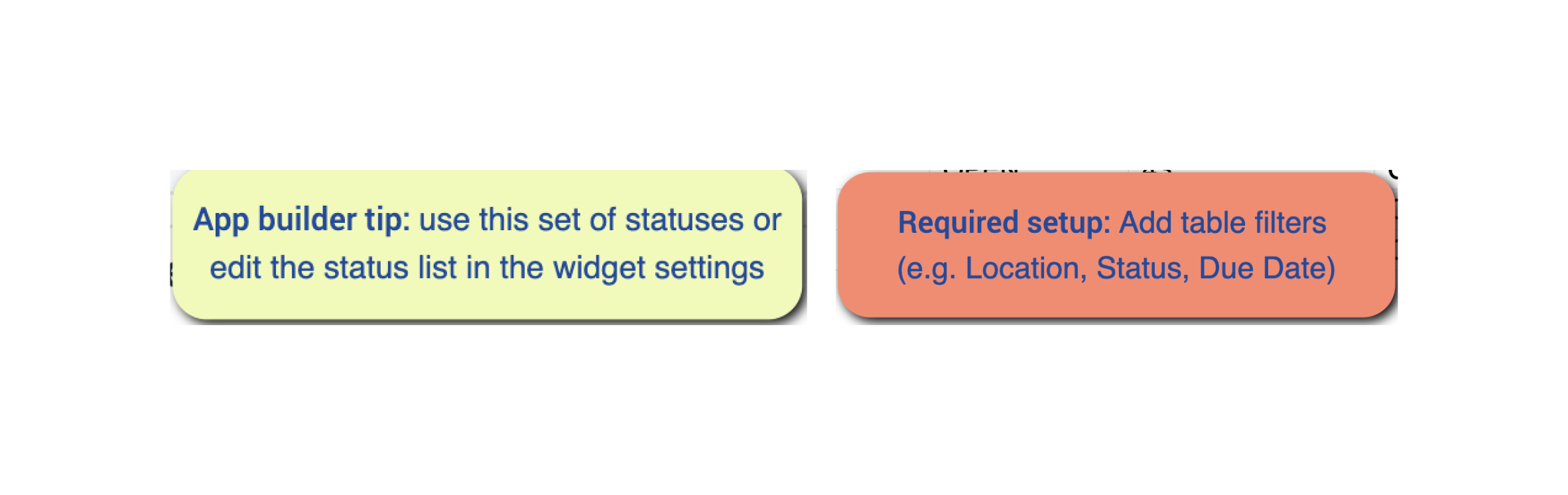
Tablas de entrada de datos
Para poder utilizar la aplicación es necesario rellenar algunas tablas. En este caso concreto, el historial de actividad y los resultados de inspección de las órdenes de trabajo se registran fuera de la aplicación. Si desea utilizar los paneles de información del paso "Ver detalles de la orden de trabajo", puede utilizar otras aplicaciones para registrar esta información y vincularla a la orden de trabajo. Las aplicaciones Ejecución de Órdenes y Terminal de Inspección de Calidad de la suite de aplicaciones MES componibles, pueden ser utilizadas para este propósito, sin embargo, usted es libre de utilizar cualquier otra aplicación también para poblar las tablas. También existe la opción de excluir estas tablas si la información no es relevante para el proceso específico. Puede hacerlo eliminando fácilmente los widgets de las tablas desde el paso "Ver detalles de la orden de trabajo".
Otras necesidades de configuración
En el paso "Crear orden de trabajo", hay un widget de selección única para elegir el ID de definición de material del producto solicitado. Actualice las opciones de selección de selección única con una lista estática de sus productos, o utilice un {{glosario.Tabla Agregación}} para tirar dinámicamente.
Opciones de personalización
- En el paso "Ver órdenes de trabajo" hay un widget de selección única para filtrar la tabla por estados de las órdenes. Puede utilizar el conjunto preestablecido de estados o editar la lista de estados en la configuración del widget.
- En el paso "Ver órdenes de trabajo" añada filtros adicionales a la tabla para filtrar, por ejemplo, por ubicación o fecha de vencimiento.
- En el paso "Crear orden de trabajo" active el botón "Crear orden" y añada una Ubicación a la orden de trabajo creada para indicar la zona de producción.
- En el paso "Viajero" añada/elimine información sobre el viajero.
Conexiones de aplicaciones ampliadas
Ejemplos de conexión entre aplicaciones.
Ejecución de órdenes
Las órdenes de trabajo creadas por la aplicación de Gestión de Órdenes pueden ser actualizadas por la aplicación de Ejecución de Órdenes donde se cumple la orden. Las unidades registradas y los eventos de actividad de la estación en la aplicación de Ejecución de Órdenes pueden ser vistos posteriormente por la aplicación de Gestión de Órdenes.Cuando configure estas aplicaciones asegúrese de que utiliza el mismo conjunto de estados de estación y de órdenes, y ajuste los filtros de tabla respectivamente.
Terminal Andon
Las órdenes de trabajo creadas por la aplicación Gestión de Órdenes pueden ser actualizadas por la aplicación Terminal Andon. Cuando configure estas aplicaciones, asegúrese de que utiliza el mismo conjunto de estados de estación y de pedido, y ajuste los filtros de tabla respectivamente.
Terminal de visibilidad de rendimiento
Las órdenes de trabajo creadas por la aplicación de Gestión de Pedidos pueden ser actualizadas por la aplicación Terminal de Visibilidad de Rendimiento. Al configurar estas aplicaciones, asegúrese de que utiliza el mismo conjunto de estados de estación y de pedido, y ajuste los filtros de tabla respectivamente.
